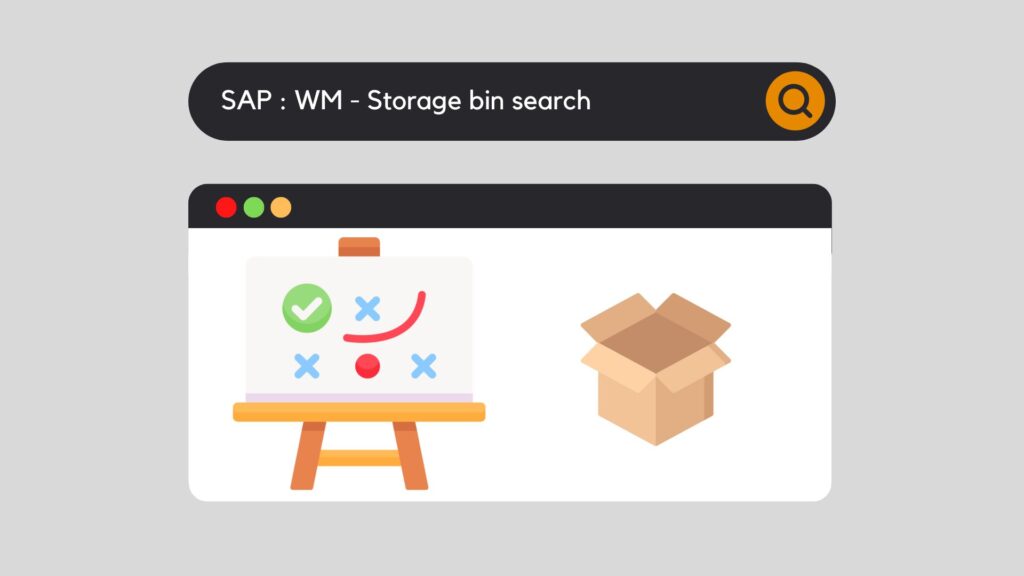
L’une des forces du module de gestion d’entrepôt de SAP est sa stratégie de détermination d’emplacement. Que les pièces soient stockées ou utilisées, SAP permet d’adapter plusieurs stratégies pour répondre aux besoins. Pour ceux de chaque entreprise, mais aussi pour ceux de tous les domaines internes de l’entreprise. Cependant, avant de définir certaines stratégies, la première étape consiste à établir une stratégie de recherche. Ainsi, découvrons comment cela fonctionne dans SAP à travers cet article SAP WM storage bin type search.
Il en existe 3 :
Si vous n’êtes pas encore à l’aise avec les termes utilisés et comment se construit un entrepôt dans SAP, j vous envoie vers notre article dédié à la structure d’un warehouse dans SAP :
Sinon, attaquons juste après avec SAP WM : storage bin type search.
SAP WM storage bin type search – configuration
Des sous-ensembles peuvent être créés dans un type de stockage lorsque ce dernier n’est pas suffisant pour subdiviser correctement l’entrepôt. Celles-ci sont appelées « storage section ».
Mais parfois, cela n’est toujours pas suffisant. Dans certaines entreprises, le flux impose d’avoir des types de Bin particulières, voire des types de contenant (comme des boîtes, des palettes, etc. –> Storage Unit Type).
Si du matériel doit être placé ou retiré du stockage, SAP doit savoir comment sélectionner les articles, quels champs rechercher et dans quel ordre. Ainsi, il va déterminer tout d’abord le Storage type, puis la Storage section si nécessaire. À ce moment là, SAP se posera la question de savoir dans quoi est rangé l’article en question :
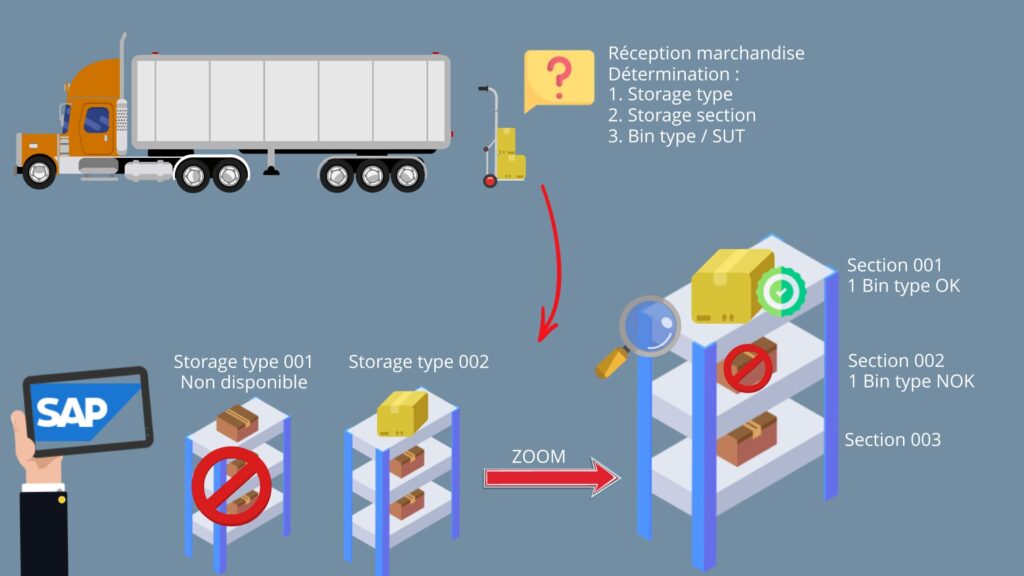
C’est à cette étape précise que notre stratégie de recherche entre en jeu. Et pour cela, allons voir dans le customizing :
SPRO : Logistics Exécution / Warehouse Management / Strategies / Activate Storage Bin Type Search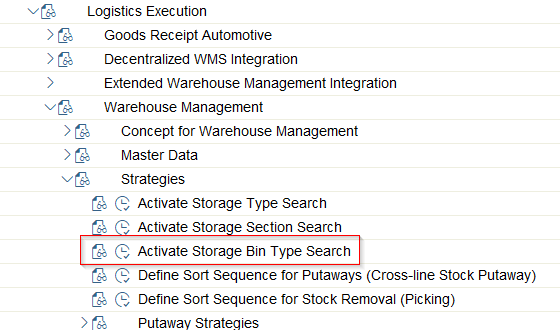
Definitions – Storage Bin Types
En tout premier lieu, il va falloir définir les différents types de Bin présents dans votre entrepôt / votre section. Commencez par choisir dans quel warehouse vous êtes, puis créez un storage bin type particulier (sur 2 caractères). Par ailleurs, indiquez une description. Attention, ce champ ne contient pas de caractéristiques (hauteur, largeur, etc.). Il sera alors nécessaire de décrire celui-ci à l’aide du champ prévu via du texte :
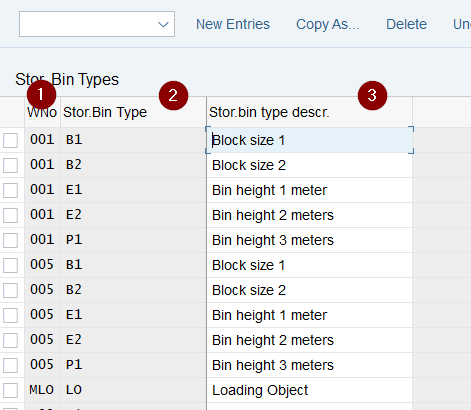
Definitions – Storage Unit Types
En second lieu se trouve la définition du storage unit type. Après avoir sélectionné votre warehouse, indiquez un type de storage unit (sur 2 caractères également). Par ce biais, nous allons définir les différents types de contenants qui peuvent se placer dans un type de Bin particulier. On peut retrouver, pour citer des exemples, des palettes ou encore des boîtes. Par ce point de paramétrage, nous avons également le loisir de pouvoir assigner une capacité spécifique au storage unit type :
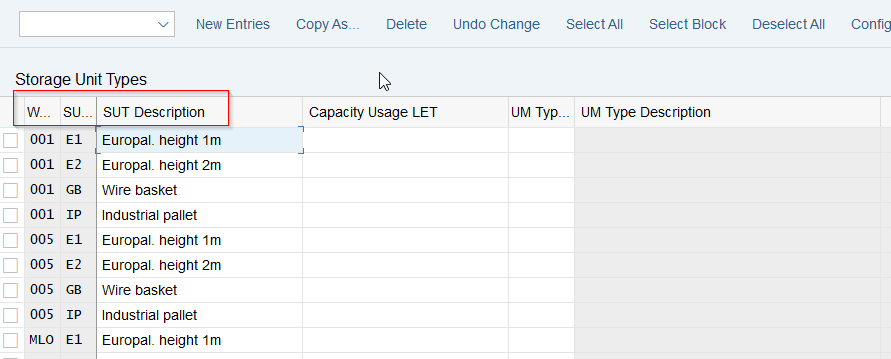
Assignation – Storage Type
Par la suite, vous devez assigner les différentes storage unit type créées. Par là, j’entends qu’il va falloir assigner, à l’aide de la combinaison « warhouse / storage type » les différentes SUT (Storage Unit Type) que SAP pourrait trouver à cet endroit :
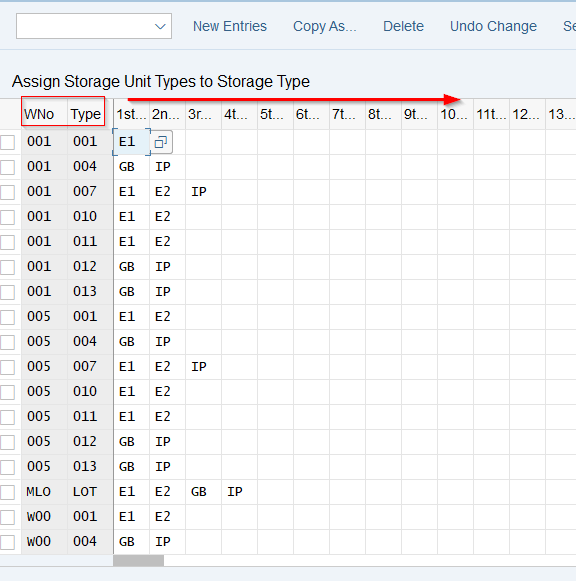
Assignation – Storage Bin Types
Dans le cadre de notre configuration, il est maintenant nécessaire d’affecter les différents types d’emplacement possibles pour chaque storage unit type. Cela revient à dire que cette SUT peut se trouver dans tel et tel type de Bin :
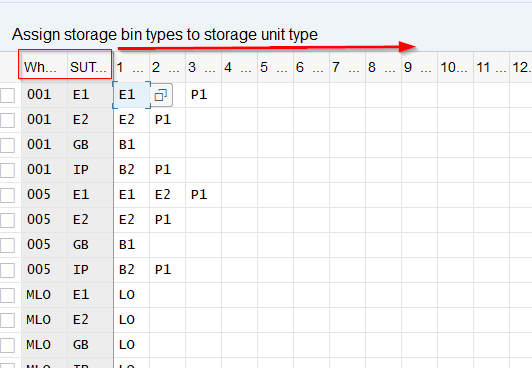
Storage Unit Type Check – Activate
En se rendant dans ce point de customizing, nous nous rendons dans la vue « Storage type control for strategies ».
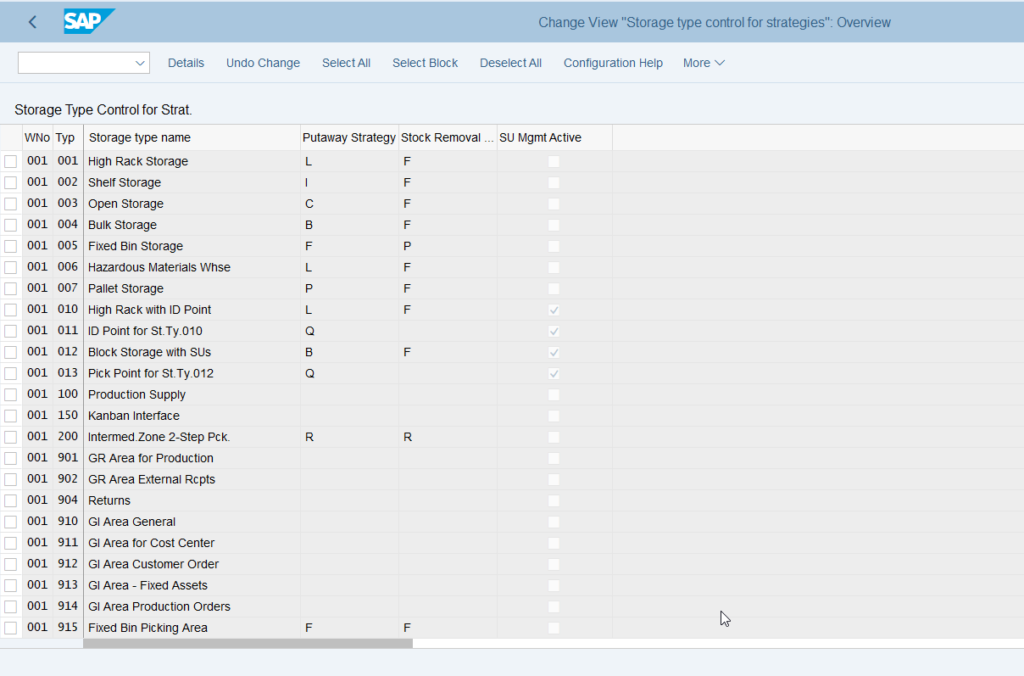
C’est ici que les stratégies précises d’entrée et sortie se configurent. Ce qui nous intéresse nous est dans la vue « Storage Type ». Pour se faire, double cliquez sur le Storage type nécessitant une stratégie de recherche via les types de bin / Storage Unit Type :
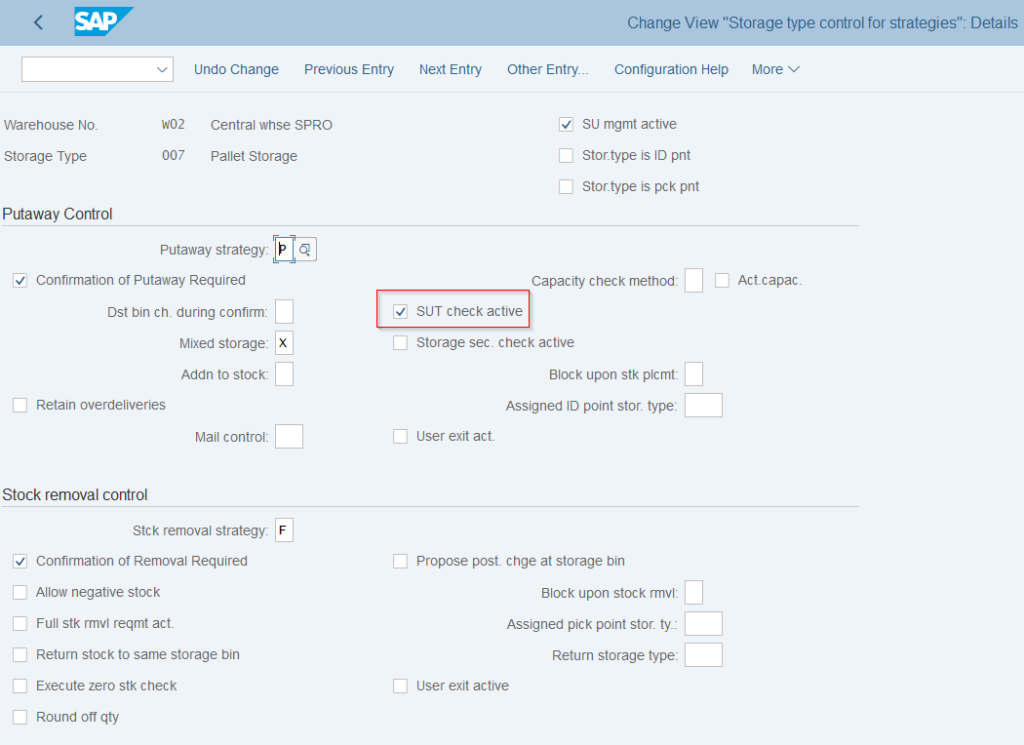
Notons qu’il faut cocher cette case pour permettre au système d’effectuer les recherches via notre configuration.
Dans l’ensemble, notre configuration « SAP WM storage bin type search » est maintenant terminée. Alors, pour faciliter la compréhension du procédé, voyons ceci ensemble :
SAP WM storage bin type search – Exemple concret
Sélectionnons cet article ensemble et effectuons une entrée marchandise de ce dernier.
Mais avant toute chose, regardons comment notre Warehouse et notre stratégie de recherche sont configurés :
Vue « Warehouse Management 1 » de l’article
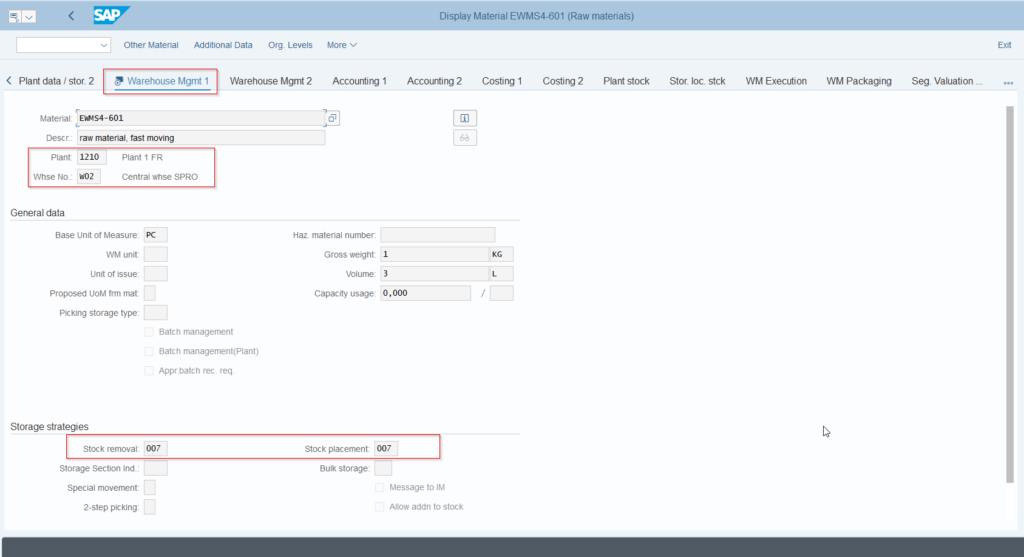
Ici, notre article est paramétré à l’aide d’un storage type indicator mais ne dispose pas de storage section indicator. Son nom est 007. Allons voir à quelle(s) storage type cela correspond.
Determine Storage Type Search Sequence
Lors d’une mise en stock, SAP va parcourir le storage type 007 pour y trouver un emplacement adequa.
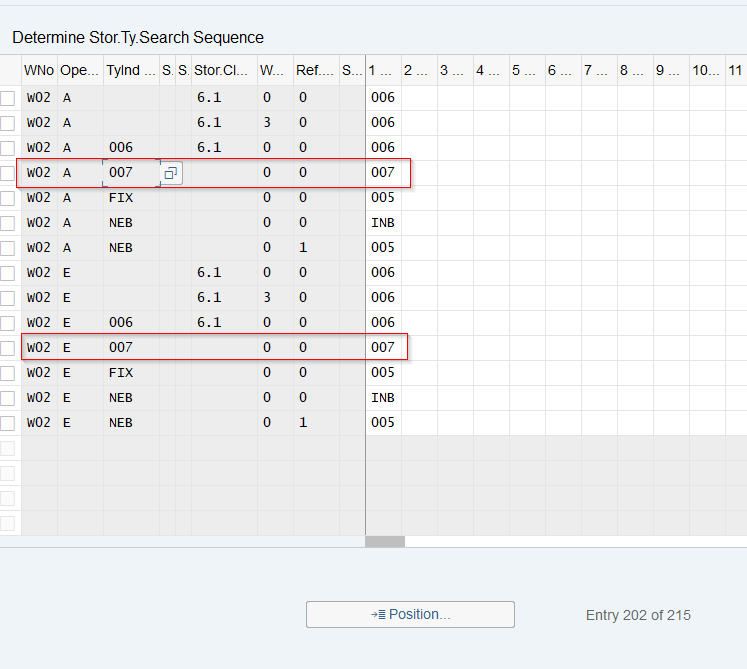
Dans ces conditions, trouvons comment est paramétré ce storage type.
Define Storage Type
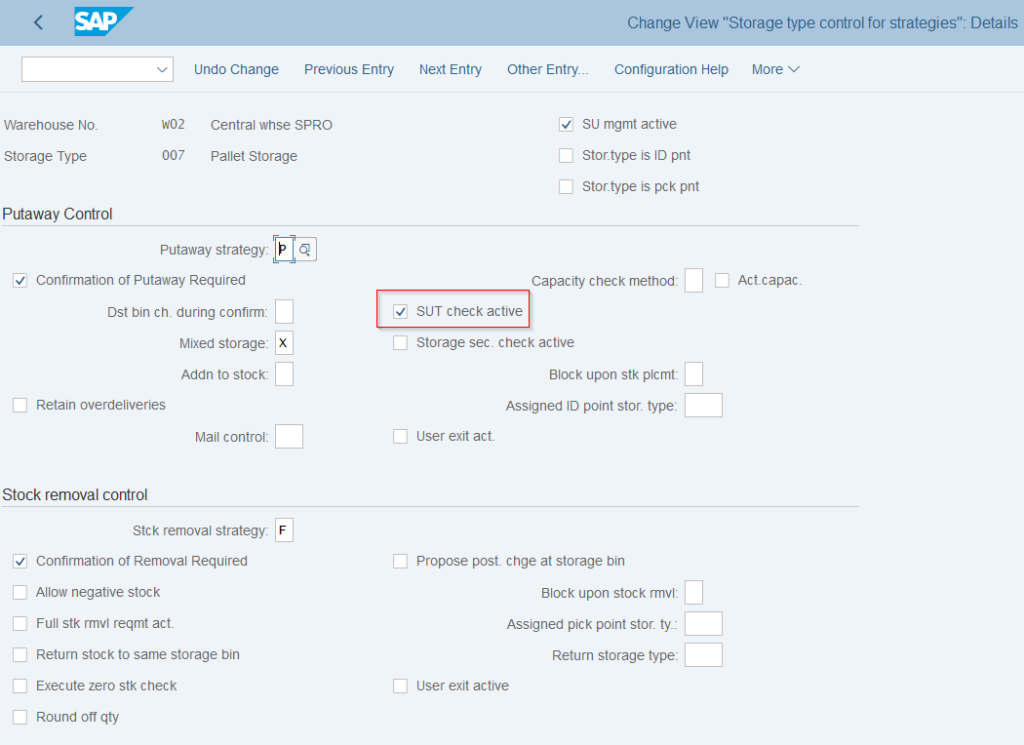
La case est bien cochée, indiquant qu’il va falloir travailler avec des Storage Unit Type. Mais lesquels ?
Activate Storage Bin Type Search
D’abord, regardons quelle sont les storage unit type présentes dans notre storage type 007. Ceci se trouve dans le point d’assignation du storage type :
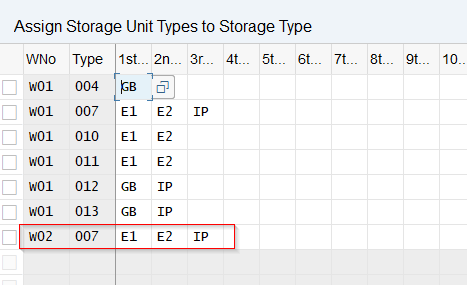
Notre article se placera donc sur des storage unit type :
E1
Ce sont des palettes européennes de 1m
E2
Ce sont des palettes européennes de 2m
IP
Ce sont des palettes industrielles
Evidemment, ces SUT sont elles-mêmes définies à l’aide d’emplacement. Cela est inscrit dans l’assignation des Storage Unit Type avec les Bin Type :
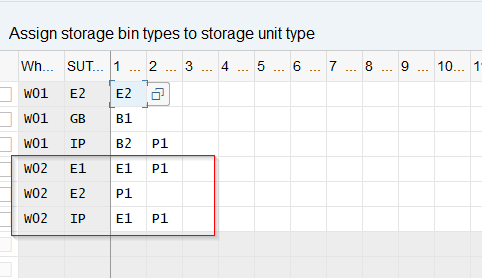
La SUT peut alors se placer dans ce type de bin particulier.
Good Receipt
Après cela, nous pouvons effectuer notre réception marchandise. Ainsi, rendez vous dans la transaction MIGO :
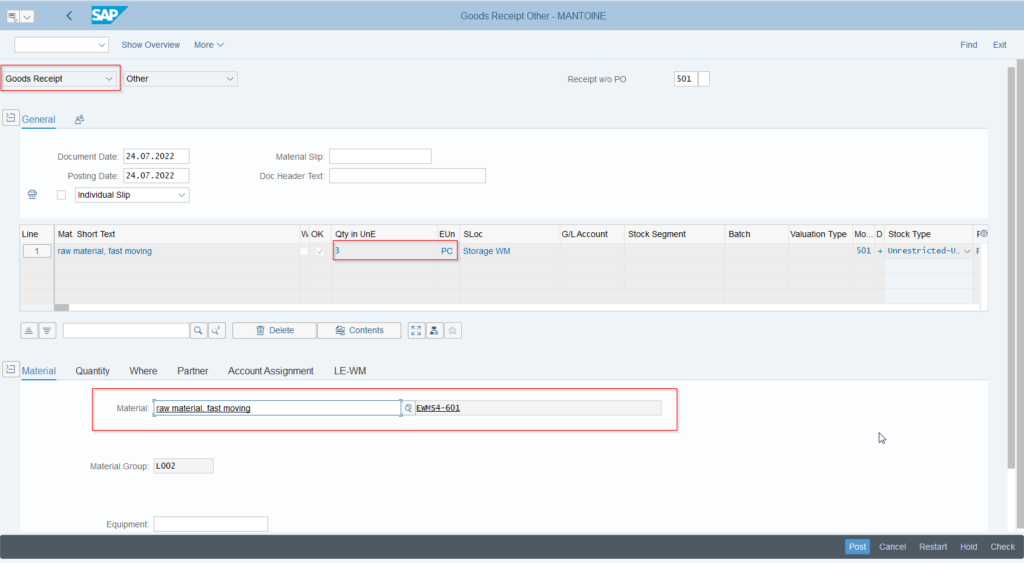
Cette réception génèrera alors un transfer requirement en background. Ce TR est là pour engendrer le déplacement et la mise en stock de notre produit.
TR : Transfer Requirement
Dans le but de transférer l’article, tappez la transaction LB10 et affichez les TR au statut « ouvert » en appuyant sur la touche Entrée :
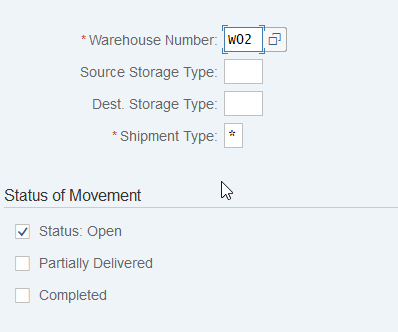
Dans cette vue, retrouvez le TR créé sur base de votre entrée marchandise et effectuez la conversion de ce TR en Transfer Order. Utilisez alors le bouton « TO in Foreground » pour vous permettre de voir en détail l’ensemble des actions à réaliser pour placer l’article en stock.

TO : Transfer Order
La première étape est l’écran de préparation de la réception marchandise. Ici, utilisez le bouton « Putaway Foreground » pour aller à l’écran de création à proprement parler du TO.
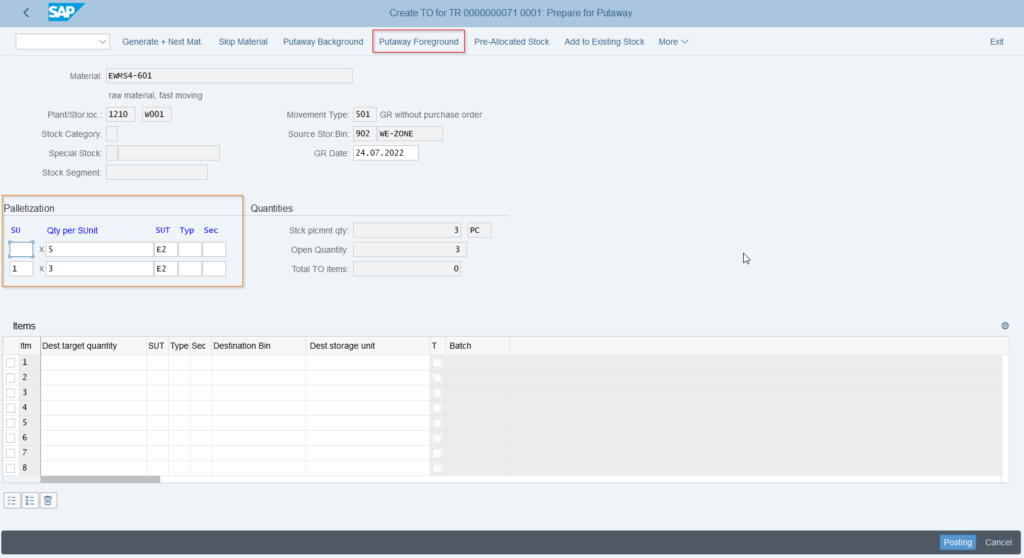
À noter que SAP retrouve déjà par lui-même une SUT dédiée à l’article. Celle-ci est renseignée dans la fiche de l’article, « Warehouse Management view 2 » :
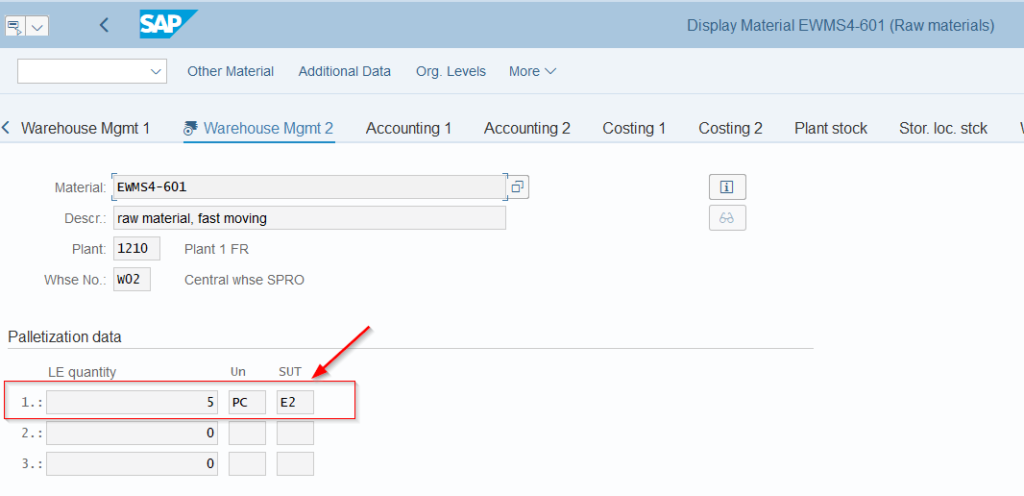
Rentre alors en action la stratégie définie tout au long de l’article. L’étape clé est de définir dans quelle SUT notre matériel va se positionner. Renseignez ce champ ici :
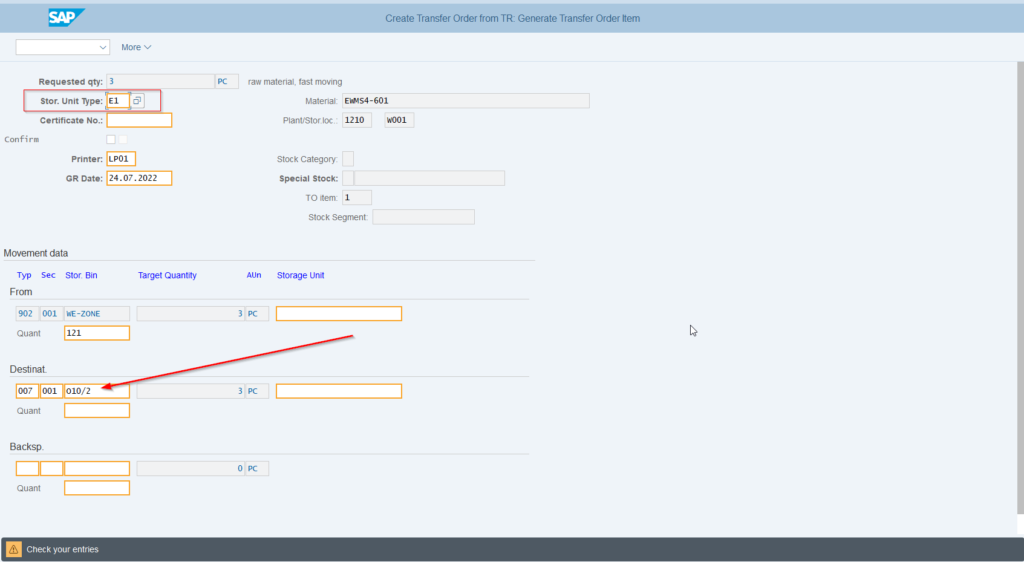
À noter que j’ai volontairement changé le storage unit type pour vous montrer que malgré une valeur par défaut, il est toujours possible de changer durant l’opération. SAP trouve alors un emplacement libre respectant le type de Bin possible en fonction de la SUT choisie.
En appuyant sur la touche entrée puis, en postant le résultat, la mise en stock est terminée.
En dernier lieu, il serait intéressant de vérifier la bin sélectionnée par SAP, afin de s’assurer qu’il s’agit bien d’une Bin éligible à notre stratégie. La transaction LS03N est alors toute indiquée :
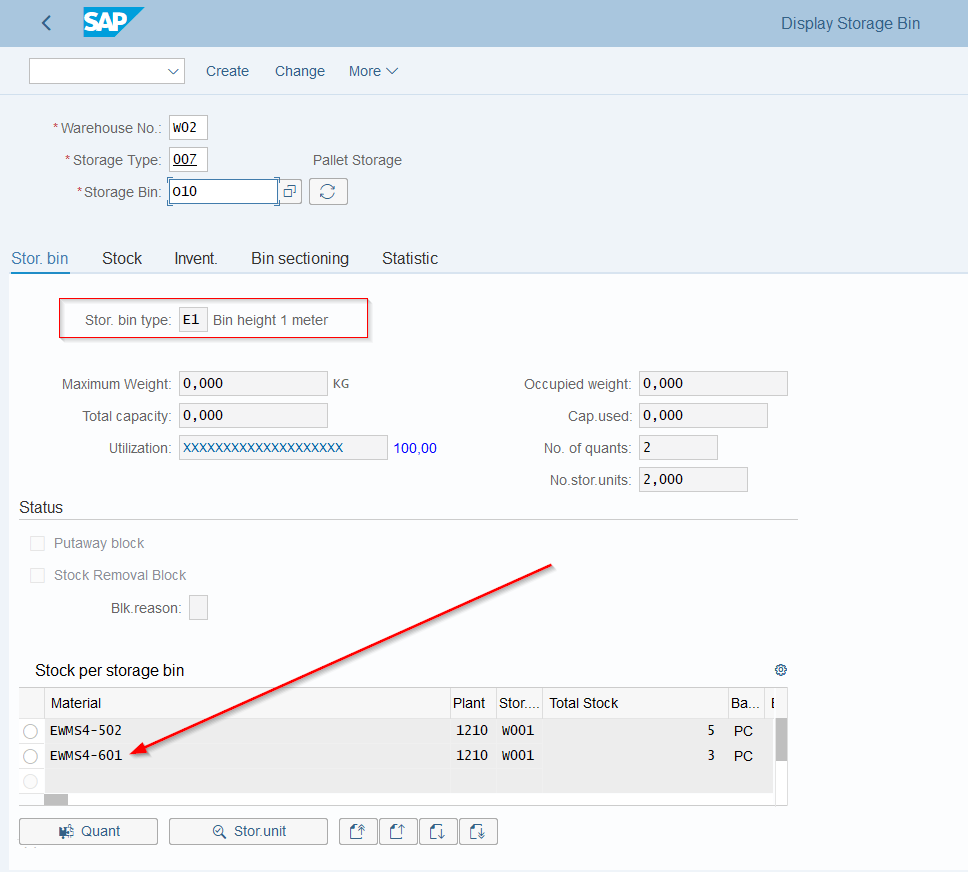
Le type de la bin correspond parfaitement à la configuration mise en place et démontre l’efficacité de la recherche d’emplacement disponible.
SAP WM storage bin type search – Conclusion
En mettant à profit cette stratégie, SAP permet d’identifier le type de bin et le SUT à employer lors de la recherche de matériaux spécifiques. Mais ceci n’est que le commencement. Il est vrai que, derrière ces stratégies de recherche, on peut trouver des stratégies de sortie ou de placement différentes :
On retrouve :
Cependant, cette étape est importante pour l’avenir. C’est le point de départ de la stratégie globale et c’est donc important. Par conséquent, prenez le temps de vous préparer et de réfléchir à votre stratégie en amont. Cela fait gagner beaucoup de temps et est très utile pour les utilisateurs.
Vous souhaitez accéder à l’ensemble de notre bibliothèque de formations SAP en illimité ? Testez gratuitement notre plateforme de formation pour une période d’essai de 7 jours.

Michael Antoine
Consultant SAP technico-fonctionnel, expert WM (Warehouse Management) et eWM (extended Warehouse Management).



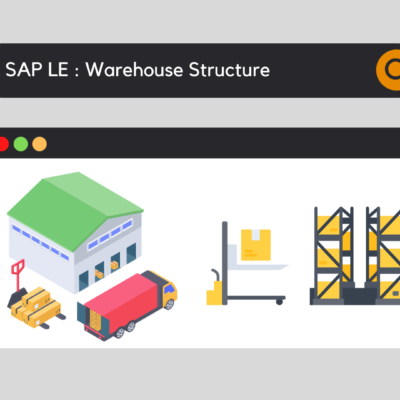





Laisser un commentaire